Google Arama Konsolu, işletmelerin sitelerini arama için optimize etmelerine yardımcı olan, Google tarafından geliştirilmiş ücretsiz bir araçtır.
Bu araç size sitenizin sıralaması, kelimelerin konumu, izleyici sorguları, bağlantılara tıklanma miktarı, sitenizin içeriğine geri bağlantı miktarı gibi SEO için etkili olan çok önemli bilgiler verir.
Ayrıca sitenizle ilgili sorunları, örneğin tarama hatalarını (ör. Google sitenizdeki bir sayfaya erişemiyor) anlatır ve size yol gösterir (ör. Google, yönergelerinden birini ihlal ettiği için sitenizi yasakladı). Hatta size sitenizin mobil uyumlu olup olmadığını söyler ve… Bu nedenlerle Google Search Console, SEO araç kutunuzdaki temel öğelerden biridir.
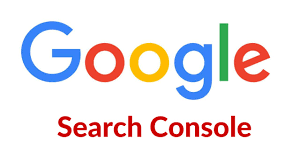
Sitenizde Google Arama Konsolu nasıl kurulur?
İlk adım, Google Search Console web sitesinde bir hesap oluşturmaktır. Bir Google Analytics hesabınız varsa, giriş yapmak için kullanabilirsiniz.
Sitenin sahibi olduğunuzu doğrulamanız gerekir. Sahipliği tercihen Google Analytics izleme kimliğinizi kullanarak doğrulayın. Google Analytics izleme kimliğinizi bulmak için, Google Analytics hesabınızda oturum açın ve “Özellik Ayarları ve Temel Ayarlar” İzleme Kimliği yöneticisine gidin.
Bu kadar basit, Google Analytics hesabınıza bir sonraki girişinizde kenar çubuğundan Google Search Console’a da erişebilirsiniz.
Arama motorları için Google Search Console’u kullanma ilkeleri
Artık Google Search Console’u kurduğunuza göre, web sitenizin organik aramadaki performansını anlamanıza ve Google’ın sitenizi taramasına ve dizine eklemesine yardımcı olmak için Google Search Console’da yapabileceğiniz 10 temel şeyi burada bulabilirsiniz.
1- Sitenizin hangi anahtar kelimelerde sıralandığını öğreneceksiniz.
Google Arama Konsolu “Performans” raporu, SEO için güvenmeniz gereken birçok temel veri içerir. Bu anahtar kelimelerden biri, sorgular bölümünde görebileceğiniz sitenizin ve sayfalarınızın ne için sıralandığıdır.
Anahtar kelimelerinizi Google Search Console’da görmek için araca giriş yapın, “Performans” seçeneğine tıklayın ve sayfanın en altına gidin.
“Sorgular” sekmesi varsayılan olarak seçilecektir. Bunun altında, listeyi aşağı kaydırabilir ve web sitenizin tamamı için arama sonuçlarında görünen her bir anahtar kelimeyi görmek için sayfayı görüntüleyebilirsiniz.
Özellikle anahtar kelimeler için sıralanan sayfalar istiyorsanız, birkaç adım daha atmanız gerekir. Önce “Sayfalar” sekmesine tıklayın ve ardından incelemek istediğiniz sayfayı seçin.
Şimdi, “sorgular” sekmesine tekrar tıklayın. Burada, son adımda seçtiğiniz belirli sayfanın sıralandığı tüm anahtar kelimeleri göreceksiniz.
Başka bir sayfada anahtar kelime aramak istiyorsanız, “Sayfalar” sekmesine geri dönün, seçili olan sayfanın seçimini kaldırın, görüntülemek istediğiniz bir sonraki sayfayı seçin ve tekrar “sorgular”a tıklayın.
2- Kullanıcılar nasıl etkileşim kurar?
Performans raporunuzdaki grafiğin üzerinde dört ölçüm vardır: Toplam Tıklamalar, Toplam Gösterimler, Ortalama TO (Tıklama Oranı) ve Ortalama Konum.
Toplam Tıklama Sayısı, seçilen zaman diliminde kullanıcıların arama sonuçlarınıza toplam tıklama sayısını gösterir.
Toplam gösterim sayısı, seçilen zaman diliminde bir kişinin arama sonuçlarınızı görüntüleme sayısıdır. Ortalama TO, gösterim sayısına bölünen tıklama sayısıdır.
Performans raporunu ilk açtığınızda, bu bölümde görüntülenen veriler tüm web sitenizin verileridir. Ancak “Sayfalar” sekmesine tıklayıp bir sayfa seçerseniz, rapor o sayfanın verilerini gösterecek şekilde yenilenir.
Bu kriterlerden herhangi biri seçilebilir. Biri seçildiğinde, arka plan renkli olarak görüntülenir. Seçilmezse, arka plan beyaz olarak görüntülenecektir.
Bir metrik seçtiğinizde, Google Search Console o metriğe ilişkin verileri hem performans grafiğinde hem de aşağıdaki tablo grafiğinde görüntüler.
“Sorgular” sekmesindeyseniz, artık insanların belirli arama motoru anahtar kelimeleri için sonuçlarınızı kaç kez görüntülediğini, sonuçlara kaç kez tıkladıklarını ve genel tıklama oranınızı görebilirsiniz.
3- Sayfalarınızın belirli anahtar kelimeler açısından nerede sıralandığını öğreneceksiniz.
Performans raporundaki son metrik, ortalama konumdur. “Konum”, belirli anahtar kelimeler için arama sonuçlarında sıralamanızı ifade eder. En iyi sonuç sizseniz, konumunuz 1’dir. İkinci sayfanın başındaysanız, konumunuz 11 olabilir.
“Ortalama Konum”, sitenizin sıralandığı her bir anahtar kelime için konumlarınızın ortalamasıdır (konumların toplamının anahtar kelime sayısına bölümü).
Sayfaya göre filtrelerseniz, bu, belirli bir sayfanın sıralandığı anahtar kelimelerin ortalama konumudur. Bu nedenle, ortalama konum genellikle en yararlı veri değildir. Bununla birlikte, grafiğin altındaki tabloya giderseniz, size her bir anahtar kelime için nerede sıralandığınızı gösterecektir. Ve bu veriler inanılmaz derecede faydalıdır.
Bu verileri kullanarak, yalnızca sitenizdeki her bir sayfanın belirli anahtar kelimeler için tam olarak nerede sıralandığını göremezsiniz, aynı zamanda sıralama değişikliklerinizi izlemek, ayarlamalar yapmak ve sitenizi optimize etmek için de kullanabilirsiniz.
4- Sitenizin kaç sayfasının Google’da indekslendiğini görün.
Google Search Console’un “Kapsam” raporunu kullanarak Google’ın sitenizin tam olarak kaç sayfasını dizine eklediğini görebilirsiniz. “Kapsam” üzerine tıklayın ve ardından “Geçerli” bölümünü seçin.
XML site haritası aracılığıyla gönderdiğiniz sayfaların sayısı, özellikle büyük siteler için Google tarafından dizine eklenen gerçek sayfa sayısıyla karşılaştırılabilir. Bu, sitenizin içerik taraması mı, dizine ekleme mi yoksa içerik yayınlama mı yaptığını belirlemek için atmanız gereken en önemli adımlardan biridir.
5- İndekslenecek bir sayfa gönderin.
Sitenizin belirli bir sayfasının Google tarafından indekslenmediğini tespit ederseniz, “URL İnceleme” aracını kullanarak indekslenmesi için gönderebilirsiniz:
“URL’yi İncele”ye tıklayın.
Göndermek istediğiniz URL’yi arama çubuğuna yapıştırın ve Google’ın testinin tamamlanmasını bekleyin.
Google bir hata bulamazsa, “Dizine eklenmesini iste”yi tıklayın.
Google’ın bu sayfayı yeniden dizine eklemesi birkaç saatten birkaç güne kadar sürebilir.